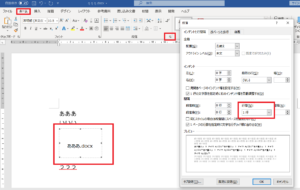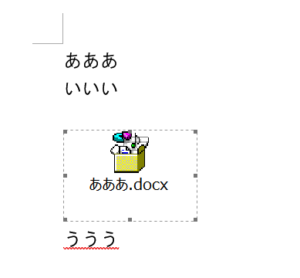文書を作成中に別のファイルを参照させたいとき、ファイルをそのまま添付する方法がありますね。
オブジェクト挿入と言います。
こちらでも紹介しています。→「Word 文書内に別のファイルをアイコンの形で添付したい(オブジェクト挿入)」
通常は問題なくオブジェクト挿入できるのですが、たまに挿入したアイコンの下1行ぶんくらいしか表示されない(または点線しか表示されない)ときがないですか?
しかし場所を変えて挿入すれば問題なかったりします。
これは行間隔の調整が固定値などに変更されているときにおきる現象です。
行間隔の調整は綺麗な文書を作成するときに必要ですね。
こちらでも紹介しています。→「Word 行間隔を詰める(行間の高さを狭める)方法」
しかしこの固定値が曲者です。
こちら・・・
Wordのデフォルトの行間隔というのは「1行」となっています。
※確認する場所は「ホーム」>段落グループの四角いボタン>行間
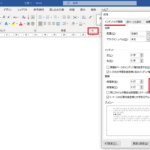
これはフォントサイズを変更したり、オブジェクトを挿入したりしたときにも、そのものに対する「1行」として自動的に行間隔を調整してくれますので、文字やオブジェクトが切れてしまうようなことがありません。
しかし行間を「固定値」「10pt」などと変更している場合、オブジェクトが挿入されても自動的に高さが広がらず10ptのままなので、そこに入りきらない部分が切れてしまう、ということです。
修正するには行間を「1行」に戻してあげれば良いのです。
オブジェクト部分を選択しておきます。(これ大事)
「ホーム」から「段落」グループの小さな四角部分をクリックし、段落ダイアログボックスを表示します。
「行間」を「1行」に変更してOKします。(間隔部分は空白でOKです)
これで全体が表示されるようになりました。
以上